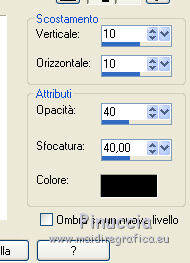|
IL FAUT CROIRE


Ringrazio Carine per avermi permesso di tradurre i suoi tutorial.

qui puoi trovare qualche risposta ai tuoi dubbi.
Se l'argomento che ti interessa non Ŕ presente, ti prego di segnalarmelo.
Questo tutorial Ŕ stato creato con PSPX7 e tradotto con PSPX e PSPX3, ma pu˛ essere realizzato anche con le altre versioni di PSP.
Dalla versione X4, il comando Immagine>Rifletti Ŕ stato sostituito con Immagine>Capovolgi in orizzontale,
e il comando Immagine>Capovolgi con Immagine>Capovolgi in verticale.
Nelle versioni X5 e X6, le funzioni sono state migliorate rendendo disponibile il menu Oggetti.
Con la versione X7 sono tornati i comandi Immagine>Rifletti e Immagine>Capovolgi, ma con nuove funzioni.
Vedi la scheda sull'argomento qui
traduzione inglese qui
Le vostre versioni qui
Occorrente:
Materiale qui
Per i tubes grazie Luna e Claudia Viza.
(in questa pagina trovi i links ai siti degli autori).
Filtri:
in caso di dubbi, ricorda di consultare la mia sezione filtri qui
Filters Unlimited 2.0 qui
Plugin AB07 - Bits Over The Place (Ó importer dans Unlimited) - dans le zip
Alien Skin Eye Candy 5 Impact - Glass qui
AAA Frames - Foto Frame qui
Flaming Pear - Flexify qui

Se stai usando altri colori, non esitare a cambiare modalitÓ di miscelatura e opacitÓ dei livelli,
per adattarli ai tuoi colori.
Apri le maschere in PSP e minimizzale con il resto del materiale.
Colori utilizzati
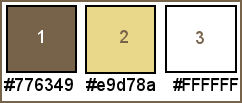
1. Imposta il colore di primo piano con il colore #776349,
e il colore di sfondo con il colore #ffffff.
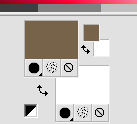
1. Apri una nuova immagine trasparente 900 x 580 pixels.
2. Selezione>Seleziona tutto.
Apri l'immagine di sfondo fond, e vai a Modifica>Copia.
Torna al tuo lavoro e vai a Modifica>Incolla nella selezione.
Selezione>Deseleziona.
3. Regola>Sfocatura>Sfocatura gaussiana - raggio 25.

4. Effetti>Plugins>Filters Unlimited 2.0 - Plugin AB 07 - Bits Over The Place, con i settaggi standard.
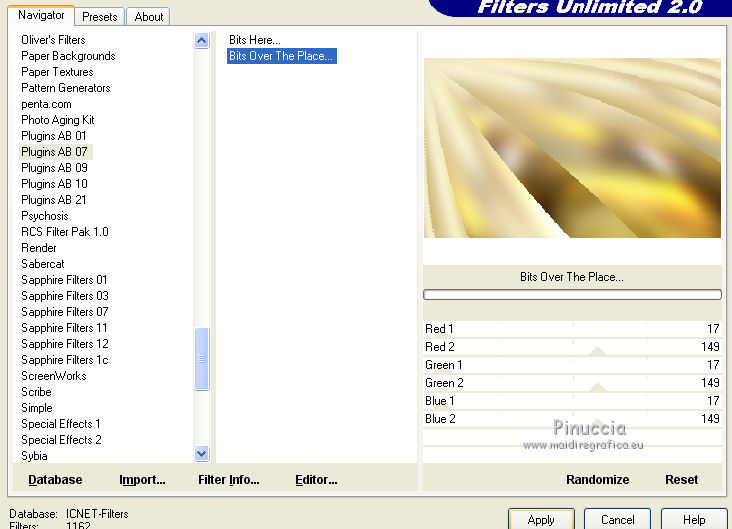
5. Livelli>Duplica.
Immagine>Rifletti.
Immagine>Capovolgi.
Abbassa l'opacitÓ di questo livello al 50%.
6. Livelli>Unisci>Unisci gi¨.
Livelli>Nuovo livello raster.
Riempi  con il colore di primo piano. con il colore di primo piano.
7. Livelli>Nuovo livello maschera>Da immagine.
Apri il menu sotto la finestra di origine e vedrai la lista dei files aperti.
Seleziona la maschera jouCAQ,.

Livelli>Unisci>Unisci gruppo.
8. Effetti>Effetti di immagine>Motivo unico, con i settaggi standard.

Effetti>Effetti di bordo>Aumenta.
9. Livelli>Unisci>Unisci visibile.
10. Livelli>Nuovo livello raster.
Riempi  con il colore bianco. con il colore bianco.
11. Livelli>Nuovo livello maschera>Da immagine.
Apri il menu sotto la finestra di origine
e seleziona la maschera Ildiko Design Create.

Livelli>Unisci>Unisci gruppo.
12. Effetti>Effetti 3D>Sfalsa ombra, colore nero.

13. Attiva il livello di sfondo, Uniti.
Attiva lo strumento Selezione 
(non importa il tipo di selezione impostato, perchŔ con la selezione personalizzata si ottiene sempre un rettangolo)
clicca sull'icona Selezione personalizzata 
e imposta i seguenti settaggi.

Selezione>Innalza selezione a livello.
14. Regola>Sfocatura>Sfocatura gaussiana, con i settaggi precedenti.

15. Attiva il livello superiore.
Livelli>Unisci>Unisci gi¨.
Mantieni selezionato.
16. Apri il paesaggio di Luna e vai a Modifica>Copia.
Torna al tuo lavoro e vai a Modifica>Incolla nella selezione.
Regola>Messa a fuoco>Metti a fuoco.
17. Livelli>Nuovo livello raster.
Effetti>Effetti 3D>Ritaglio.

Selezione>Deseleziona.
18. Livelli>Unisci>Unisci gi¨ (selezione innalzata)
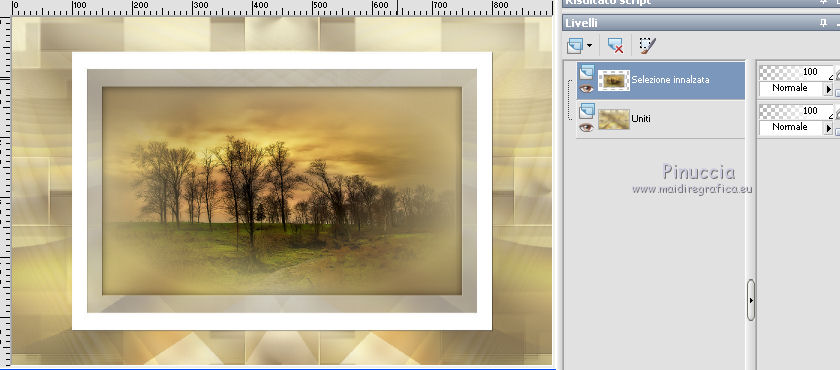
19. Livelli>Duplica.
Immagine>Ridimensiona, al 25%, tutti i livelli non selezionato.
20. Effetti>Plugins>Flaming Pear - Flexify 2.

21. Immagine>Ridimensiona, al 20%, tutti i livelli non selezionato.
22. Effetti>Plugins>Alien Skin Eye Candy 5 Impact - Glass.
Seleziona il preset Clear con i seguenti settaggi:
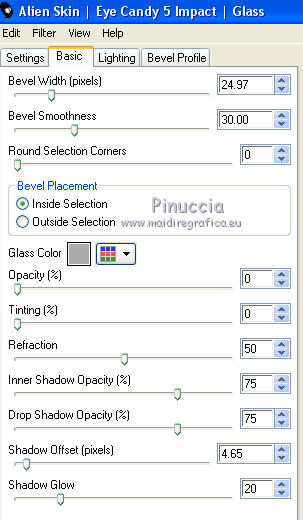
23. Attiva lo strumento Puntatore 
e imposta Posizione X.: 13,00 e Posizione Y: 68,00.
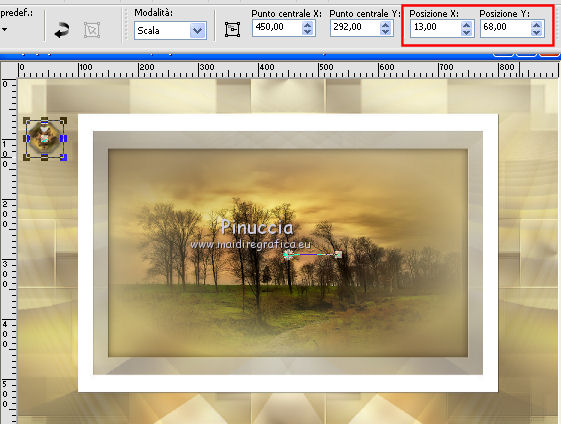
Regola>Messa a fuoco>Metti a fuoco.
24. Livelli>Duplica.
e imposta Posizione Y: 170,00 (Posizione X rimane invariata)
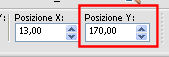
Livelli>Unisci>Unisci gi¨.
25. Livelli>Duplica.
Immagine>Capovolgi.
Livelli>Unisci>Unisci gi¨.
26. Effetti>Effetti 3D>Sfalsa ombra, colore nero.

27. Livelli>Duplica.
Effetti>Effetti di distorsione>Vento - da sinistra, intensitÓ 100.

28. Cambia la modalitÓ di miscelatura di questo livello in Sovrapponi,opacitÓ 100.
Livelli>Disponi>Sposta gi¨ - 2 volte (sotto il livello della cornice)
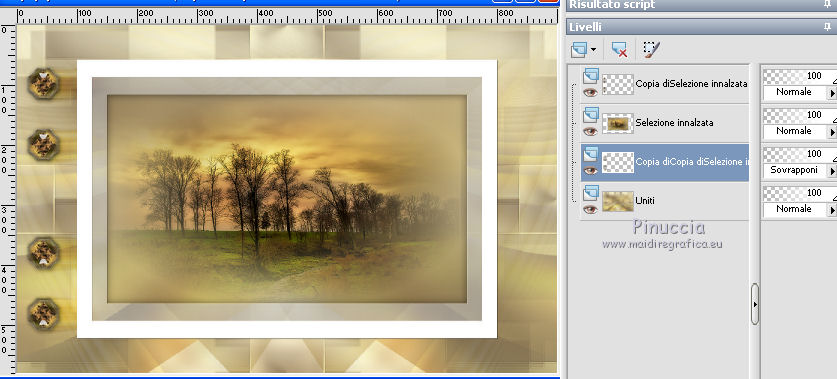
29. Attiva il livello di sfondo (Uniti)
Regola>Aggiungi/Rimuovi disturbo>Aggiungi disturbo.
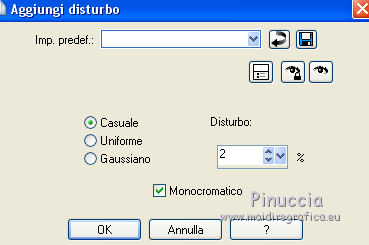
30. Apri deco 1 e vai a Modifica>Copia.
Torna al tuo lavoro e vai a Modifica>Incolla come nuovo livello.
Non spostarlo.
31. Cambia la modalitÓ di miscelatura di questo livello in Sovrapponi,
e abbassa l'opacitÓ al 65%.
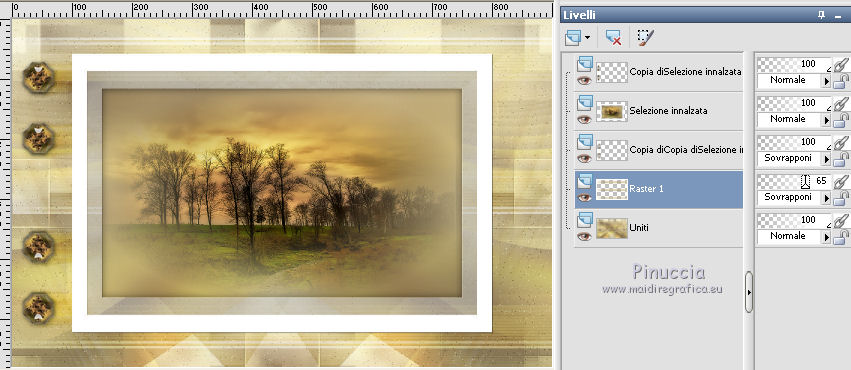
32. Immagine>Aggiungi bordatura, 1 pixel, simmetriche, colore bianco.
Immagine>Aggiungi bordatura, 2 pixels, simmetriche, colore di primo piano.
33. Modifica>Copia.
34. Selezione>Seleziona tutto.
Immagine>Aggiungi bordatura, 35 pixels, simmetriche, colore bianco.
Selezione>Inverti.
35. Modifica>Incolla nella selezione.
36. Regola>Sfocatura>Sfocatura gaussiana - raggio 20.

37. Effetti>Effetti di trama>Intessitura
colore intessitura: colore di primo piano,
riempi spazi: colore #e9d78a
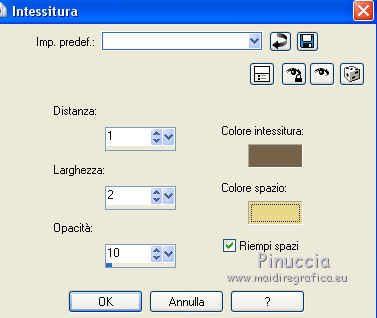
38. Effetti>Plugins>AAA Frames - Foto Frame.

39. Selezione>Inverti.
Effetti>Effetti 3D>Sfalsa ombra, colore nero.

Selezione>Deseleziona.
40. Apri il tube della donna di Claudia Viza e vai a Modifica>Copia.
Torna al tuo lavoro e vai a Modifica>Incolla come nuovo livello.
Immagine>Ridimensiona, al 72%, tutti i livelli non selezionato.
Spostalo  a destra. a destra.
41. Effetti>Effetti 3D>Sfalsa ombra, colore nero.
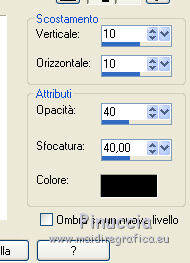
Regola>Messa a fuoco>Metti a fuoco.
42. Apri il tube texte e vai a Modifica>Copia.
Torna al tuo lavoro e vai a Modifica>Incolla come nuovo livello.
Spostalo  come nel mio esempio. come nel mio esempio.
Nel materiale, ho aggiunto i miei testi in italiano e in inglese
43. Effetti>Effetti 3D>Sfalsa ombra, colore nero.

44. Firma il tuo lavoro su un nuovo livello.
45. Immagine>Aggiungi bordatura, 1 pixel, simmetriche, colore bianco.
Immagine>Aggiungi bordatura, 2 pixels, simmetriche, colore di primo piano.
46. Immagine>Ridimensiona, 950 pixels di larghezza, tutti i livelli selezionato.
Salva in formato jpg.
I tubes di questo esempio sono di Wieskes e Sonia


Se hai problemi o dubbi, o trovi un link che non funziona, o soltanto per un saluto, scrivimi.
2 Aprile 2019
|





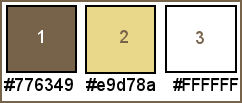
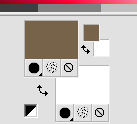

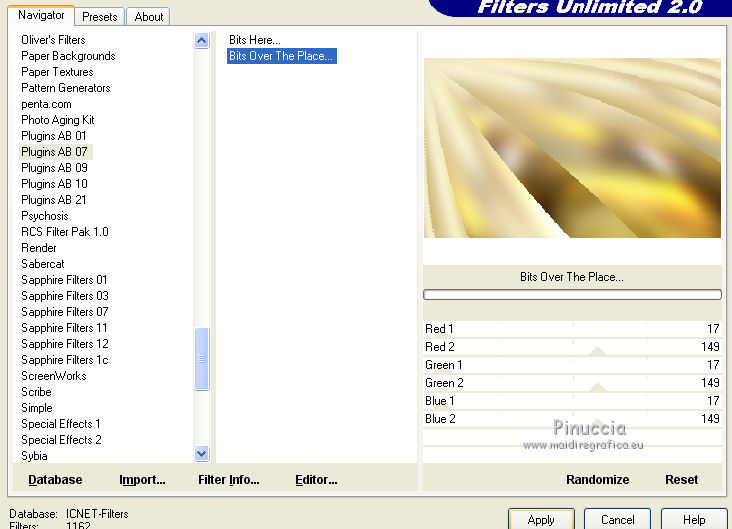
 con il colore di primo piano.
con il colore di primo piano.







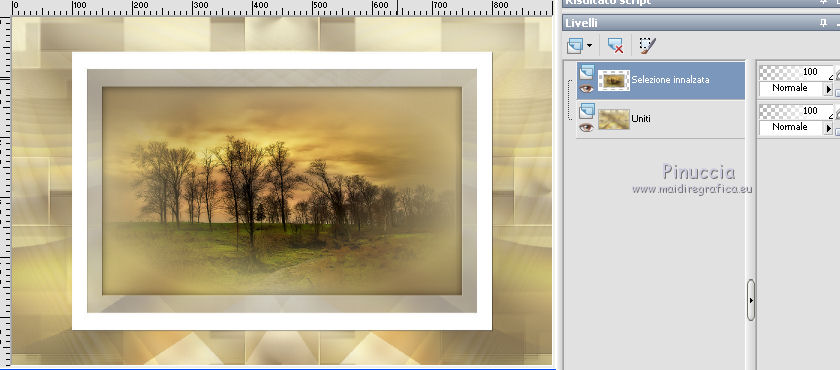

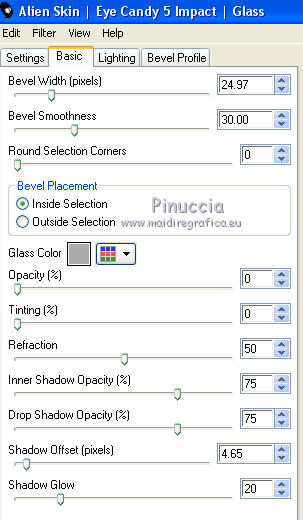

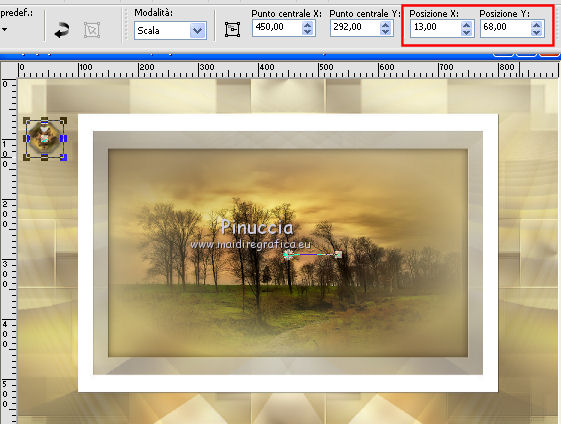
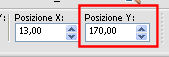


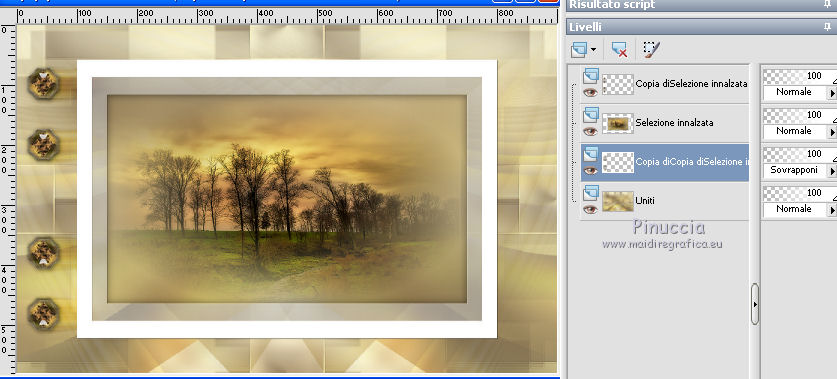
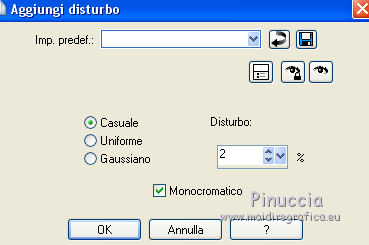
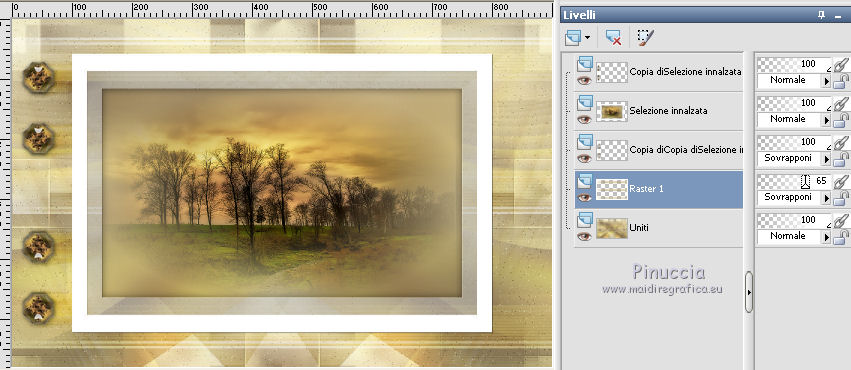

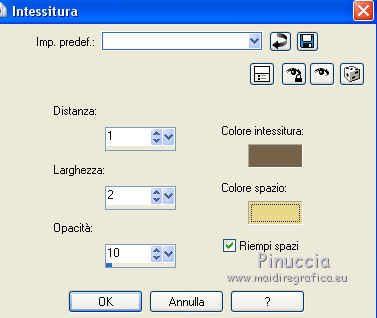


 a destra.
a destra.